Situatie
Microsoft face ca imaginile Windows 10 ISO să fie disponibile pentru toată lumea prin intermediul site-ului său de descărcare, dar dacă utilizați deja o mașină Windows, vă obligă să descărcați mai întâi Instrumentul de creare a conținutului media. Iată cum puteți descărca Windows ISO fără instrumentul de creare.
Solutie
Pasi de urmat
Pentru a începe, deschideți Chrome și accesați site-ul Web de descărcare Microsoft Windows.
Faceți clic pe cele trei puncte din partea de sus a browserului dvs. Chrome, apoi selectați Mai multe instrumente> Instrumente pentru dezvoltatori. Alternativ, puteți apăsa pe tastatură Ctrl + Shift + I.
Faceți click pe pictograma meniu, apoi selectați Mai multe instrumente> Condiții de rețea pentru a o activa.
Chrome oferă o listă lungă de agenți utilizator preconfigurați pentru a alege. Faceți click pe meniul derulant și selectați “BlackBerry – BB10”
Păstrați panoul Instrumente pentru dezvoltatori deschis și actualizați pagina de descărcare. De data aceasta, când se încarcă, veți vedea un meniu derulant în care puteți selecta ediția ISO 10 Windows pe care doriți să o descărcați.
În cele din urmă, faceți clic pe cele 32 sau pe 64 biți pentru a începe descărcarea. Link-urile de descărcare sunt valabile 24 de ore din momentul creării.
Dacă vi se solicită, alegeți o destinație pentru descărcare, apoi faceți clic pe “Salvați“.
Agentul de utilizator al browserului dvs. va reveni la normal de îndată ce închideți instrumentele de dezvoltare ale browserului Chrome.


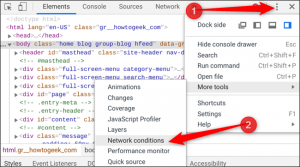
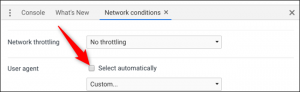


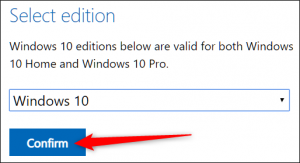
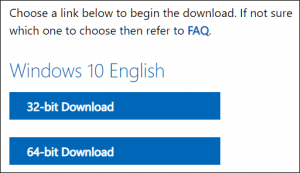
Leave A Comment?